Hogyan kell telepíteni a Windows 8 egy számítógépen, lépésről lépésre útmutató képekkel - Windows 8
Az új verzió a Windows ad a felhasználónak még nagyobb biztonság, modern design és a technológia. Megtagadása Start - talán a legfontosabb újítás a vizuális desktop változata Windows 8.
- A windows RT
- windows 8
- Windows 8 Pro
- Windows 8 Enterprise
Tulajdonosok desktop kell érdekli csak a verzió „8”, hiszen a Windows RT célja a mobil eszközök.
Felkészülés a helyes telepítés Windows 8
Mielőtt telepítené az új operációs rendszer, el kell végezni néhány előkészítő tevékenység -, hogy hozzon létre egy DVD-lemezre vagy flash boot loader, vagy boot a merevlemezt a tömörítetlen operációs rendszer telepítési fájlok. A lemez megvásárolható a boltban, vagy meg lehet vásárolni egy digitális változata Windows 8 és írni a lemezre, vagy hozzon létre egy bootolható USB meghajtót.
Mielőtt telepíti a Windows 8, az adatok és a program beállításait meg kell menteni a lemezre C.
Ha a merevlemez új, és nincs semmi másolni.
Helyezze be a lemezt / flash meghajtót a Windows 8 a meghajtót / USB és indítsa újra a számítógépet.
A csomagtartó a lemezről, és a telepítés, akkor kell menni, hogy a számítógépen a BIOS, akkor újra kell indítani, és szinte azonnal nyomja meg a DEL gombot néhány alaplap úgy helyébe a gombot F2.
Miután a BIOS nyitott, akkor be kell állítani a boot a média, amely rögzített operációs rendszer (DVD lemezt vagy flash - amelyik közepes használ telepíteni a Windows 8). Ez a rész is található különböző helyeken - attól függően, hogy a gyártó az alaplap és a BIOS-t, de tartalmaznia kell a szó BOOT: nézd első betöltő eszköznek, BOOT vagy rendszerindító eszköz. Ha megtaláltad, állítsd a tetején a jármű - vagy DVD vagy flash.
Telepítésének lépései Windows 8
Ha mindent jól, egy fekete képernyő jelenik meg «nyomja meg bármelyik gombot ..», ami azt jelenti, - nyomja meg bármelyik gombot. Nyomja meg bármelyik gombot (kivéve a leállítás vagy újraindítás gomb) bekapcsolásához. A frissített Windows 8 logó, majd az első telepítő ablak.
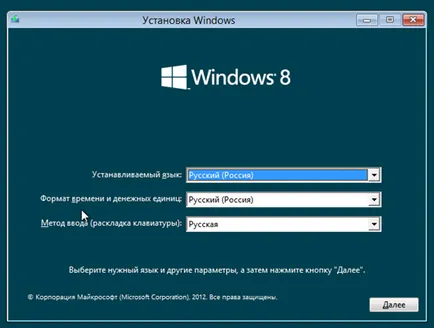
Az első fázis a telepítés Windows 8
Ebben a szakaszban ki kell választania, hogy állítsa be a nyelv, az idő formátumát és beviteli mód. Kiválasztása vagy hagyja meg az alapértelmezett és kattintson a „Tovább” gombra.
Ezután a telepítő felajánlja, hogy mozog, hogy visszaállítsa a rendszert, vagy telepíteni a Windows 8.

Telepítés vagy a rendszer-visszaállítás
Kattintson az „Install” gombra. Ezt követően, akkor lélegezni könnyű - szinte minden fontos annak érdekében, hogy helyesen telepíteni a Windows 8, akkor már megtörtént. A következő ablakban adja meg az aktivációs kulcs a Windows 8. Ez a gomb található a lemezen kabát, vagy a számítógépre ragasztott matricán. Laptopok matrica a kulcs alján található a hajótest. Miután belépett a gombnyomás „Tovább” gombra.
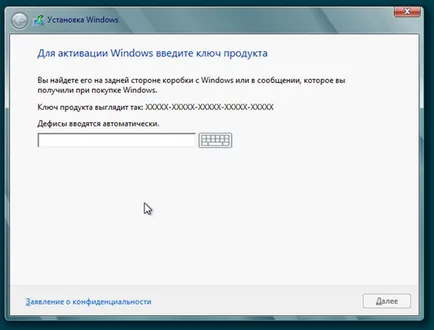
Írja be a Windows 8 gomb
Fogadja el a licencszerződést, akkor ki egy csekket, hogy előtte az „Elfogadom a licencszerződés feltételeit.” Kattintson a „Tovább” gombra.
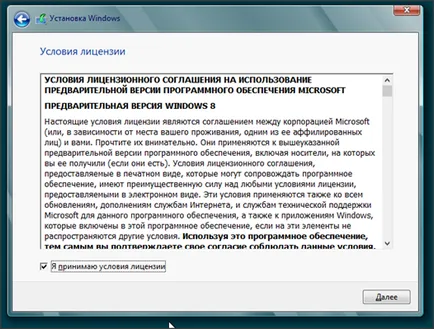
A következő ablakban a telepítő érdekli, hogyan fogjuk telepíteni a Windows 8.
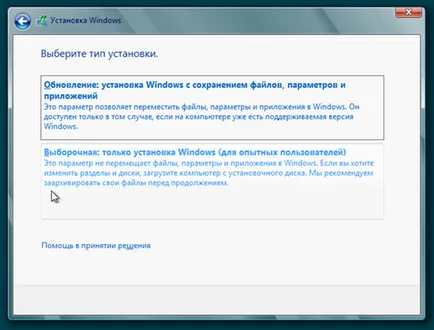
Frissítés vagy az Egyéni telepítést
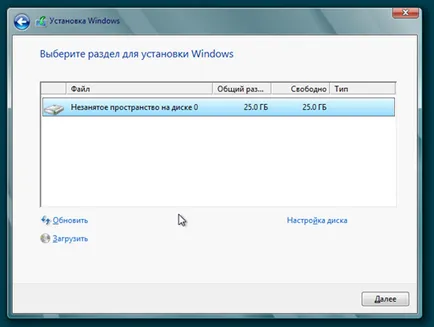
Telepíteni a Windows 8
Ebben az esetben el kell menni a „Disc Setup”, és hozzon létre két partíciót: az első - a rendszer, a második - az adat. A Windows 8 jobban kiosztani legalább 35 GB, plusz ne feledkezzünk meg egy helyet programokat. Annak érdekében, hogy ne kelljen szembenézniük a probléma a helyhiány a jövőben elhagyja a rendszer partíció 70-90 GB, jó hely most az olcsó merevlemez. Fennmaradó hely hagyja a második és az azt követő szakaszokat. Ha kevés a lemezterület, osztott szakaszokra nincs értelme, ezért a legjobb, hogy ossza ki a rendelkezésre álló helyet az egyik részben. Ez lehet például, ha a Windows 8 az SSD.
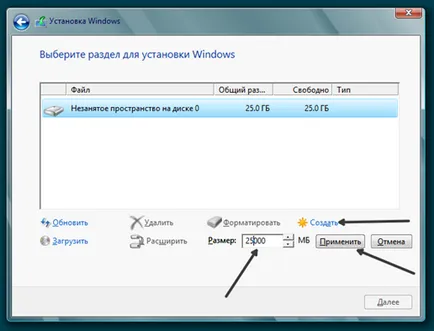
Ha korábban már volt olyan rendszer már telepítve van, akkor az ablak így fog kinézni:
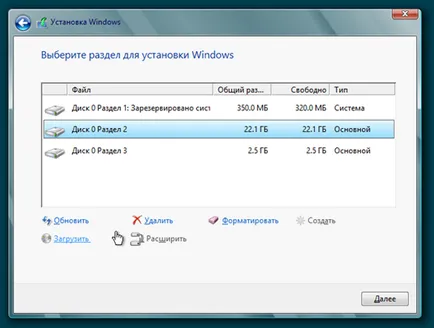
Merevlemez partíciókat
Akkor újrapartícionálja merevlemezen a kívánt számú partíciót vagy hagyja, ahogy van, és egyszerűen válassza ki a szakaszt, amelyben a másik rendszer került korábban. Jellemzően ez a meghajtó az úgynevezett „Helyi lemez C:». Itt szakaszok a betűk nem jelennek meg, de a helyes hajtás könnyen kiszámítható a megadott méreteket. Ebben az esetben a „Drive 0 egység 2”.
Miután rákattintott a „Tovább” a telepítő elindul a másolás Windows 8 fájlokat a lemezen. Az egész folyamat eltarthat 15-45 percig, attól függően a számítógép teljesítményét.
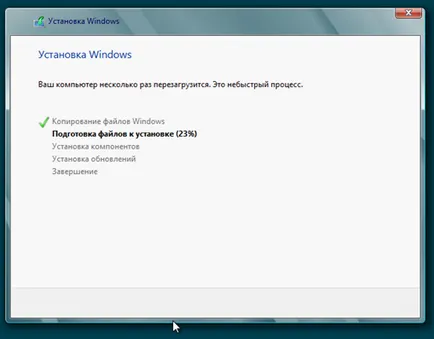
Felkészülés a telepítésre
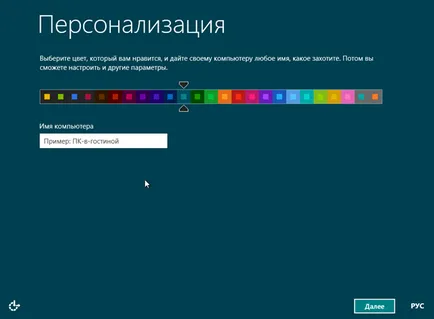
Megszemélyesítése az új operációs rendszer
Telepítése Windows 8 számítógépén majdnem teljes. Már csak azt, hogy végre a kezdeti beállítást, és máris kész. Az első képernyőn ki kell választani a színösszeállítás fogják használni a Metro felület, és adja meg a számítógép nevét. Kattintson a „Tovább” gombra.
A következő képernyőn, felajánlotta, hogy menj a beállítások, vagy használja az alapértelmezett beállításokat.
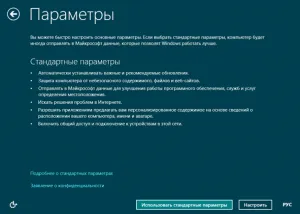
Paramétereket lehet beállítani később, és azonnal menjen dolgozni, ha a „alapértelmezett beállítások használata”. A telepítés Windows 8 rendszert fogja kiegészíteni.
Most már tudja, hogyan kell telepíteni a Windows 8 a PC. már csak azt a fenti lépések a telepítési útmutató és telepíti az új rendszer a gyakorlatban.
Van egy vágy, hogy megpróbálja telepíteni a Windows 8 egy netbook, így a helyzet nagyon szükséges és hasznos. Mégis kell foglalkozni létrehozását UEFI flash meghajtók, mint már említettük pozhrobno mondja az oldalon. A csak a félelem a gyors végrehajtását a kísérletben lehet egy lehetőség, hogy az operációs rendszer nem tetszik, és lehetővé teszik a további nehézségek, amikor újra a Windows 7 telepítése, remélem, hogy a helyszínen is lesz erről beszélni részletesen az egyik új bejegyzés.